【MarkMind官方正式版下载】MarkMind(思维导图软件) v1.0.9 官方正式版
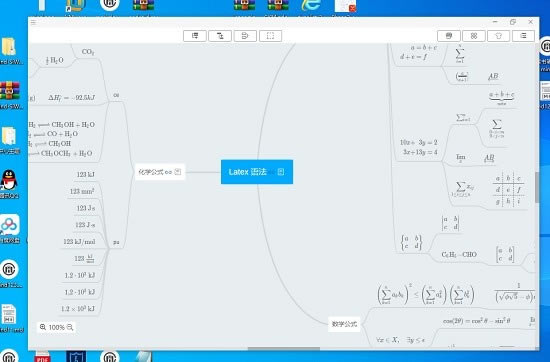
- 软件大小:查看
- 软件语言:简体中文
- 授权方式:免费软件
- 更新时间:2024-12-18
- 软件类型:国产软件
- 推荐星级:
- 运行环境:XP,Win7,Win8,Win10,Win11
软件介绍MarkMind官方版是一款支持markdown语法的思维导图工具,我们可以通过MarkMind来进行文档编辑,并且还可以制作思维导图。通过自己制作出来的思维导图,你就可以更好整理自己的个人想法,开启头脑风暴。
MarkMind官方版软件特色思维导图结构:支持思维导图、树状图、组织叫构图、鱼骨图、垂直时间线等类型,并且支持混合使用 大纲:和市面上的大纲工具类似,区别主要就是可以支持markdown语法(如果启用markdown支持,类似所见即所得的功能) 更新日志本次更新,极大的提高了软件易用性 修复 1 .修复导出freemind问题,以前导出的freemind文件存在特殊符号无法打开 2. 修复 切换至设置页面,如果当前数据未保存,将会出现提示,以防止数据丢失 3. 大纲页导出pdf,不在丢失背景色 新增 左侧主菜单项 "展开至", 添加一个菜单项 ’展开全部‘,可以一键展开所有节点 大纲页 当选择文字时,会触发一个悬浮菜单, 使得设置文字样式(比如加粗、倾斜、颜色等)变得简单 大纲页,按住shift键,分别点击两个节点 如果在同一级,那么它们之间的节点被选中 大纲页 ,多选的节点可以 拖动至其他节点之下 大纲页,增加一个快捷键 window 快捷键 :Ctrl/Cmd + shift + tab Mac os快捷键 : Alt+ shift + tab 效果:上升一级,可以保持节点位置不变 思维导图页面,关联线宽度默认2px,以前默认1px(不容易点选) 思维导图页面,Ctrl/Cmd + 滚轮 放大/缩小画布的中心点优先级: 鼠标位置 (鼠标位置无节点情况下) 节点中心(鼠标位置有节点的情况下) 画布中心 思维导图页面 shift + 滚轮 左右平移画布 思维导图页面 按住Ctrl/Cmd键,可以多选节点 按住shift键,分别点击两个节点 如果在同一级,那么它们之间的同级节点被选中 如果是不同级,那么从下级层层父节点多选到上级 思维导图页面 delete键,将会删除所有选择的节点 大纲页 增加 Ctrl/Cmd + h 键 ,调出 查找与替换功能,enter 键执行替换功能(可以排除某节点不进行替换) |


